| やりたいことがすぐに探せる! |
| 無線LANを設定する > 無線LANを設定する > WPSのPINコード入力方式を使用する |
|
|
|
本製品を接続する無線LANアクセスポイントがWPSに対応している場合は、WPSのPIN(Personal Identification Number:個人認証番号)方式を使用して本製品の無線LAN設定をすることもできます。
無線LANの設定は、複合機本体と通信ボックスが正しく接続された状態で、複合機本体から行います。
複合機本体の画面に接続状態エラーのメッセージが表示されている場合は、複合機本体と通信ボックスを正しく接続してから設定を行ってください。
無線LANアクセスポイントを無線LANのレジストラ(登録管理機器)として使用します。

無線LANアクセスポイントに接続しているパソコンなどを無線LANのレジストラ(登録管理機器)として使用します。
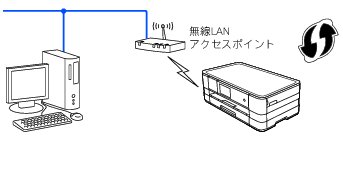
PINコードを使用してネットワークに本製品を接続するには、お使いのルーターや無線LANアクセスポイントがWPSに対応している必要があります。次のロゴがついているかご確認ください。詳しくは、お使いの無線LANアクセスポイントのマニュアルをご覧ください。

【WPS(PINコード)】が表示されていないときは、![]() /
/![]() を押して画面を送ります。
を押して画面を送ります。
無線LANメニューが無効に設定されていた場合は、有効にするかを確認する画面が表示されます。【はい】を押します。
|
■
【WPS(PINコード)】は、
■
複合機本体が通信ボックスとの接続を確認できない場合は、画面に接続エラーのメッセージが表示されます。下記をご覧になり、複合機本体と通信ボックスを接続してください。
|
本製品の画面に、接続が正常に終了したことを示すメッセージが表示されます。
|
■
登録の方法について詳しくは、無線LANアクセスポイントまたはレジストラのマニュアルをご覧ください。
■
WPS(PINコード)設定中は最長で5分程度、操作ができなくなります。
■
設定を中止したい場合は、
|
無線LANレポートの「Connection」の項目を確認してください。正常に接続された場合は、「Connection:OK」と記載されています。
|
無線LANレポートに「Connection:Failed」と記載されていた場合は、接続に失敗しています。エラーコード(Error:TS-XX)を確認してください。エラーコードの内容については、別冊の「かんたん設置ガイド」の「困ったときは」をご覧になり、問題を解決してから設定をやり直してください。
|
|
■
Wi-Fi設定ボタン(
■
本製品が無線LANに接続されていなくても設定を無線LANにすると、操作パネルのWi-Fiランプ(
|
|
|
|